START (Polazni) izbornik




START (Polazni) izbornik |
 |
 |
 |
 |
Desktop (radna površina) inicijalno sadrži samo nekoliko ikona od kojih je najvažnija ikona (grafički simbol) podešavanja sustava MY COMPUTOR, koja predstavlja prozor s pregledom svih uređaja koje računalo ima. Sva ostala programska potpora u osnovi se postavlja u niz plutajućih izbornika (POP-UP) koji se dobiju akcijom L1 po botunu START na lijevoj strani linijskog izbornika.
Nazivima u izborniku može se po potrebi dodijeliti mala ikona s lijeve strane ako se u izboru {Settings}-{Taskbar}-{Start Menu} s L1 otvori prozor za podešavanje izgleda cjelokupnog START izbornika i postavi 'kvačica' (aktivira) u opciju |Show small icons in Start menu|. Osnovni START izbornik prikazan na narednoj slici ima elemente koji se odnose na programsku potporu 'Microsoft OFFICE' a ne sadrži uobičajeni izbor 'Stand by' i 'Log off'. Navedeni izbor može se osobitom programskom potporom za oblikovanje desktop-a isključiti iz izbornika ali se zato odmah pojavljuje u izboru za gašenje računala.
Uz ikonu i naziv u izborniku s desne strane može se pojaviti strelica ili točkice. Strelica upućuje da po tom izboru slijedi automatski prikaz (bez klika) novog izbornika, u protivnom se zahtijeva akcija L1 po odabiru (označavanju) izbora. Ako je odabran naziv s točkicama slijedi novi prozor, najčešće nekakvo podešavanje ili dijalog (očekivanje za unos po upitu) unutar operativnog sustava, a ako je odabran izbor bez točkica slijedi aktiviranje nekakve korisničke programske potpore.
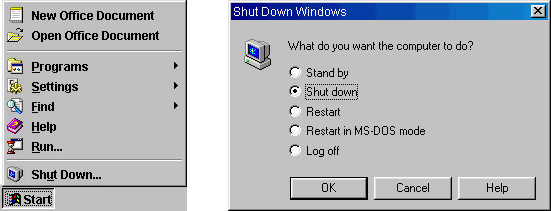
|
| Slika 4.3.1 Start izbornik i izbornik za gašenje računala. |
Ako uz ikonu (naziv) u izborniku nema strelica ili točkice, znači da se s L1 izravno pokreće programska potpora koja joj pripada. Vrlo je korisna komanda ' Run ' s kojom se otvara prozor s mogućim upisom imena komande ili naredbe ili je moguće izborom |Browse...| istu pronaći pretragom imenika diska ili nekog drugog uređaja. Za primjer može poslužiti višestruko unošenje komande COMMAND. Pri tome će se otvoriti više MS-DOS prozora. To su prozori u kojima se emulira (oponaša) klasični MS-DOS operativni sustav i ne treba ga brkati sa spuštanjem računala u DOS mod rada. Svaki od prozora je jedan proces te se oni vide kao pravokutnici u linijskom izborniku (Task-bar). Prijelaz između procesa moguće je kombinacijom tipki <ALT> + <TAB>, te kombinacijom <ALT> + <ESC>. No najznačajnija kombinacija je <CTRL> + <ALT> + <DEL> koja omogućava pregled svih trenutnih procesa (ne izravni reset računala kao u Windows 3.xx i DOS-u) te ' ubijanje ' zaglavljenih. Ponekad se zaglavljeni proces ne da 'ubiti' odmah već postupak treba ponoviti više puta. Pri tome zna vremenski potrajati dok se računalo 'snađe' i ponovi poruku da proces još ne može 'ubiti'. No bolje je biti malo strpljiv nego izgubiti neki vrijedan posao koji se trenutno radi. U prilogu 9g naveden je samo dio korisnih kombinacija tipki. U priručniku su opisane gotovo sve (RTFM).
Kakva je razlika između komande i naredba? U osnovi komanda se izvršava odmah i u potpunosti bez dodatnih upita, a naredba može tražiti dodatna objašnjenja i vođenje.
Izbor |Shut Down ...| najčešće će se koristiti odabirom kao na slici koji će pokrenuti proceduru gašenja računala. Prozor sa slike nudi da se isključivo samo jedno od ponuđenih okruglih polja ispuni točkom s L1. Višestruki izbor unutar prozora uobičajeno se prikazuje kvadratnim poljima. Po izboru, na primjer |Shut down|, treba isti potvrditi s L1 po pravokutniku s natpisom 'OK' ili poništiti cijelu aktivnost s L1 po pravokutniku |Cancel| ili potražiti šira objašnjenja o aktivnostima izborom 'Help'. Po izboru |Shut down| posljednje akcije korisnika pospremaju se u registry o čemu se korisnik izvijesti porukom 'Please wait while your computer shuts down' te kad je ovaj uredno popunjen slijedi odgovor 'It's now safe to turn off your computor' (mo'š mislit) ili se pak računalo samo gasi ako su u pitanju novije ATX matične ploče (poglavlje 3.3.9 o izvorima energije).
Pravokutni botuni uobičajeno su za stalnu potvrdu odabranog po izlazu, izbor |OK|, trenutni prihvat odabranog bez izlaza |Apply|, prekid ili odbacivanje unosa |Cancel|, prikaz |Display|, potraga za pojmom |Brows...|, poziv za prikaz širih objašnjenja (Help) te niz drugih mogućih akcija. Ako je slovo u nazivu u botuna podcrtano, kombinacija <ALT> + <slovo> ima rezultat kao L1. Pri tome treba voditi računa da tipka <ALT> ima po našem standardu par na desnoj strani <ALT Gr> tipku, koja ovu funkciju ne obavlja. Za razliku od toka obje tipke sa slikom prozora imaju isti učinak kao L1 po botunu START. Vrlo korisno ako ne radi miš.
Ikona, kao grafički prikaz na desktop-u ima ulogu da bilo kojom akcijom miša ili tipkovnice na nju omogući dohvat programske potpore (FILE - datoteka) ili njezinog spremišta (FOLDER - fascikla, imenik, kazalo) te nad odabranim izvrši zadaću željenu koja se definira prema internom dogovor od ranije s L1, L2, L3, D1 i D3.
Može imati dvojaku ulogu:
Prvi način njene primjene može biti vrlo opasan jer se može nehotice izbrisati datoteka ili imenik. Bolje je koristiti prečice jer njihovo brisanje ne utječe izravno na sadržaje diska. Uobičajeno se razlikuju po tome što prečice imaju malu strelicu u dnu ikone.
Prečice se u osnovi instaliranja programske potpore osim na desktop-u dodaju i u START izbornik. Uobičajeno je da se na desktop postavljaju samo najčešće korištene. Kratice se mogu kopirati s desktop-a u izbornik i obratno. Pri tome nije dobro izrađivati kratice na kraticu za istu zadaću već kopirati istu.
Prečice na desktop-u dodaju se akcijom D1 na desktop-u (pri tome pokazivač miša ne smije stati na nijednoj ikoni), te odabirom 'new / shortcut' u plivajućim izbornicima. Pojaviti će se najprije upit za unos komande ili naredbe na koju se kratica odnosi te potom upit za dodjelu imena kratici.
Prečice se mogu kopirati u izbornik ako se aktivira potpora za obradu izbornika akcijom {Settings}-{Task}-{Start Menu...}-{Start Menu Programs}-{Advanced}. Pri tome se otvara prozor koji omogućava umetanje ikona u folder-e (imenike) izbornika ili njihovo iznošenje. Sam izbor u vrhu ||Task & Start Menu...|| (Taskbar Options / Start Menu Programs) prozora dizajniran je kao rukohvat (jahač) za fascikle (folder) što doprinosi vizualnom izgledu prozora i lakšem odabiru.
Sadržaj izbornika nalazi se u imeniku 'c:\windows\start menu', ako su prozori instalirani u imenik 'c:\windows'. Dakle 'start menu' je podimenik imenika u kojem su instalirani prozori. Osnovni imenik diskovnog uređaja na kojem je instaliran operativni sustav naziva se ROOT.
Backup sustava
Većina 'običnih' korisnika ne posjeduje UPS uređaje za besprekidno napajanje te je moguće da se po nestanku struje (ili nestručnog mijenjanja sadržaja) poremeti baza podataka (registry). Ako automatska korekcija (AutoScan=1) ne uspije izvršiti popravke u bazi nudi se izbor za povratak (restore) jedne od pet komprimiranih sigurnosnih registry datoteka smještenih u imeniku [c:\windows\sysbckup] koji uobičajeno ima skrivena svojstva (atribut 'hidden').
Volume in drive C is BUMA
Volume Serial Number is 3E6A-13F8
Directory of C:\WINDOWS\SYSBCKUP
. <DIR> 16.09.00 12:56 .
.. <DIR> 16.09.00 12:56 ..
VER DLL 12'496 16.09.00 12:53 VER.DLL
LZEXPAND DLL 23'696 16.09.00 12:49 LZEXPAND.DLL
RB000 CAB 5'915'679 15.10.00 16:50 RB000.CAB
RB001 CAB 1'351'559 16.10.00 13:42 rb001.cab
RB003 CAB 1'350'444 14.10.00 8:37 rb003.cab
RB004 CAB 1'291'978 15.10.00 9:23 rb004.cab
RB005 CAB 5'919'775 14.10.00 9:21 RB005.CAB
8 file(s) 15'865'627 bytes
2 dir(s) 357'675'008 bytes free
Sastav .CAB komprimiranih datoteka, tako zvanih backup (povrat natrag) datoteka, očitan programskom potporom WinZip prikazan je na narednoj slici.

|
|
| Slika 4.3.2 Komprimirana datoteka registra. |
Kreiranje nove inačice komprimirane sigurnosne datoteke ili reinstalacija već neke od postojećih može se obaviti komandom SCANREG u DOS modu. Navedenu programsku potporu nemaju sve inačice Windows 9X operativnog sustava. Tada je korisno navedene četiri datoteke, inače smještene u [c:\windows] imenik, povremeno kopirati u neki pričuvni imenik. Windows 98 programska potpora inicijalno obavlja kreiranje komprimiranih sigurnosnih datoteka registry-ja jednom dnevno. Navedena komanda može se pokrenuti i iz Windows 9X okruženja ali se njeno djelovanje tada preusmjeri samo na kreiranje nove inačice sigurnosne kopije. Vrlo korisno je ovu radnju obaviti prije nego se išta mijenja u sadržaju baze podataka ili se instalira neka nova neprovjerena ili nepoćudna programska potpora.
Opisani postupak ne znači da su time zaštićeni svi sadržaji OS i instalirane programske potpore. Kako trenutno tehnologija izrade tvrdih diskova prednjači višestruko ispred stvarnih potreba korisnika, korisno je uz pomoć specijaliziranih alata (kao NORTON GHOST) povremeno napraviti komprimiranu kopiju cijelog sustava. Da bi navedeno imalo smisla, te olakšao rad oko čuvanja podatak korisno je fizičke kapacitete tvrdih diskova podijeliti barem u tri cjeline (particije - [C:], [D:] i [E:]) od koji će na prvoj biti OS sa cijelom programskom potporom, na drugoj podaci korisnika, a na trećoj , uz filmske, glazbene i slične sadržaje, čuva se komprimirani sadržaji (disk image) prethodno navedenih cjelina (particija). Ako postoji mogućnost korisno je image-datoteke povremeno upeći na CD-RW medije.
U popisu sadržaja [c:\windows\sysbckup] imenika može se vidjeti da se imena datoteka nalaze na početku i kraju svakog retka u popisu. Prvi popis odnosi se na standardnu 8+3 specifikaciju datoteke a drugi na dopunski dugački naziv (do 255 znakova). Iako je cijela struktura imenika Windows 9X sustava zasnovana na prepoznavanju prvih osam znakova korištenje starijih alata koji ne prepoznaju duga imena može prouzročiti GUBITAK podataka. Analizom naziva imenika i datoteka osnovnih za sustav može se primijetiti da nijedan nije duži od 8 znakova. Dobri stari DOS?
Tako se na primjer imenici [Norton Antivirus], [Norton Securiti] i [Norton Utilities] na lijevoj strani vide kao [Norton~1], [Norton~2] i [Norton~3]. Ako se sustav reparira iz DOS moda trebati će se služiti skraćenim nazivima. Pojedina programska potpora (najčešće starija) ne da se instalirati na računalo ako se ne koristi upravo skraćeni nazivi jer u protivnom instalacijski program 'izjavi' da imenik koji smo upisali ne postoji ili da ga ne može napraviti i da ne može instalirati programsku potporu. Stoga uvijek pri instalaciji programske potpore treba pažljivo pročitati poruke koje se prikazuju, a nije loše pročitati posljednje opaske proizvođača često napisane u datoteci README.TXT ili READ.ME ili nešto slično. Dakle, opet i uvijek vrijedi RTFM.
Da se ne zaboravi - U nazivima imenika ili datoteka ne smiju biti nama specifični grafemi (kvake)!
 |
 |
 |
|
Citiranje ove stranice: Radić, Drago. " Informatička abeceda " Split-Hrvatska. {Datum pristupa}; https://informatika.buzdo.com/datoteka. Copyright © by Drago Radić. Sva prava pridržana. | Odgovornost |
